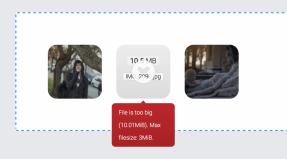كيفية تسجيل الخروج من جميع الحسابات من Odnoklassniki. كيف تترك زملائك في الفصل تمامًا. الإخراج والشبكات
تقوم شبكة التواصل الاجتماعي Odnoklassniki بتخزين كمية كبيرة من البيانات الشخصية لكل مستخدم نشط. هذه هي الصور ومقاطع الفيديو والمراسلات وأكثر من ذلك بكثير. يمتلك مالك الصفحة فقط حق الوصول إلى هذه المعلومات، وقليلون هم من يرغبون في أن يتمكن شخص غريب من قراءة مراسلاته مع أشخاص آخرين أو الاطلاع على الصور المخفية. لذلك، يجب أن تكون حذرًا بشأن مكان إدخال معلومات تسجيل الدخول وكلمة المرور الخاصة بك في Odnoklassniki، وما إذا كنت ستخرج من الصفحة الاجتماعية تمامًا من أجهزة الأشخاص الآخرين، وليس فقط عن طريق إغلاق صفحتك. سننظر في المقالة إلى الفرق بين مفاهيم "إغلاق صفحتك" في Odnoklassniki وتسجيل الخروج منها.
جدول المحتويات:هل من الممكن مغادرة Odnoklassniki إذا قمت ببساطة بإغلاق صفحتك؟

عند تسجيل الدخول إلى Odnoklassniki، يعرض المتصفح الذي تقوم بتسجيل الدخول من خلاله دائمًا حفظ بيانات حسابك - تسجيل الدخول وكلمة المرور. سيسمح لك هذا بتسجيل الدخول إلى Odnoklassniki في المستقبل ببساطة عندما تذهب إلى أحد مواقع التواصل الاجتماعي. هذه الميزة مفيدة، ولكن فقط إذا قمت بتسجيل الدخول إلى Odnoklassniki على جهاز الكمبيوتر الخاص بك أو الهاتف.
إذا قمت بحفظ تسجيل الدخول وكلمة المرور الخاصة بك لشبكة اجتماعية في متصفحك، فما عليك سوى إغلاق علامة التبويب بصفحة Odnoklassniki أو لن يقوم المتصفح نفسه بتسجيل خروجك من الشبكة الاجتماعية. وفقا لذلك، عند فتح المتصفح مرة أخرى باستخدام موقع Odnoklassniki، يمكنك أن تجد نفسك على الفور في ملف التعريف الخاص بك.
هام: من خلال تسجيل الخروج من Odnoklassniki، نعني تسجيل الخروج بالكامل من حسابك بحيث لا يمكنك الوصول على الفور إلى الملف الشخصي للمستخدم عند إعادة فتح موقع Odnoklassniki.
كيفية تسجيل الخروج من Odnoklassniki من جهاز الكمبيوتر الخاص بك
إذا قمت بتسجيل الدخول إلى Odnoklassniki من خلال متصفح من جهاز كمبيوتر شخص آخر، قبل تركه دون مراقبة، فأنت بحاجة إلى تسجيل الخروج من حسابك على الشبكة الاجتماعية. للخروج من Odnoklassniki، في أي صفحة على الشبكة الاجتماعية، انقر فوق الصورة الرمزية الخاصة بك في الزاوية اليمنى العليا، ثم حدد "خروج" من القائمة المنسدلة.

ستظهر نافذة معلومات تحتاج فيها إلى تأكيد رغبتك في مغادرة الشبكة الاجتماعية من خلال النقر على زر "خروج".

بعد ذلك، سوف تقوم بتسجيل الخروج من حساب Odnoklassniki الخاص بك.
من المهم ملاحظة أنه إذا كنت أنت الشخص الذي قمت من خلاله بالوصول إلى الشبكة الاجتماعية، فإذا كنت ترغب في ذلك ولديك المعرفة المناسبة، فسيتمكنون من تسجيل الدخول إلى حسابك مرة أخرى دون علمك. لتجنب ذلك، عليك الذهاب إلى إعدادات المتصفح، والانتقال إلى قسم "كلمات المرور" وحذف كلمة مرور Odnoklassniki المحفوظة. اعتمادًا على المتصفح، ستختلف طريقة حذف كلمة المرور المحفوظة. قد يتم تكوين بعض المتصفحات بحيث لا يتم حفظ كلمات المرور الخاصة بموقع Odnoklassniki.

كيفية تسجيل الخروج من Odnoklassniki من هاتفك
الآن دعونا نلقي نظرة على كيفية الخروج من تطبيق Odnoklassniki على هاتفك. كما تعلم، يستخدم العديد من الأشخاص الآن تطبيق Odnoklassniki على هواتفهم الذكية، ولكن قد تحتاج إلى الوصول إلى صفحتك على شبكة اجتماعية من جهاز شخص آخر. بعد قيامك بجميع أعمالك على شبكة Odnoklassniki الاجتماعية على جهاز شخص آخر في التطبيق، لا تنس تسجيل الخروج من حسابك.
للخروج من Odnoklassniki على هاتفك، عليك الذهاب إلى قسم "القائمة" من الأسفل والتمرير لأسفل الصفحة التي تفتح. هنا سترى خيار "تسجيل الخروج" - انقر عليه.

ستظهر رسالة معلومات تحتاج فيها إلى تأكيد رغبتك في الخروج من الشبكة الاجتماعية. يرجى ملاحظة أن هناك مفتاح "تذكرني" هنا. يجب إيقاف تشغيله إذا كنت لا تريد أن يتمكن شخص آخر من تسجيل الدخول إلى صفحة Odnoklassniki الخاصة بك.
كيفية حذف صفحة على Odnoklassniki إلى الأبد؟ كيفية حذف صفحة على Odnoklassniki إلى الأبد اليوم لم يتبق سوى عدد قليل جدًا من الأشخاص الذين ليس لديهم صفحتهم الخاصة على بعض شبكات التواصل الاجتماعي (الخاصة بنا أو المستوردة). "Odnoklassniki" هي إحدى "الشبكات" الاجتماعية الأكثر شهرة في بلدنا. أعتقد أن الكثير من الناس لاحظوا أنه يوجد في Odnoklassniki اليوم العديد من الصفحات المتطابقة، أي أن مستخدم هذه الصفحات هو نفسه ببساطة. أحيانًا يتخلى الأشخاص ببساطة عن إحدى صفحاتهم ويبدأون صفحة أخرى. هكذا ينتهي الأمر بشخص واحد بعدة صفحات. ومع ذلك، في بعض الأحيان، يحاول العديد من الأشخاص حذف هذه الصفحة المنسية، لكنهم لا يعرفون كيفية القيام بذلك. دعنا نحاول حذف صفحة Odnoklassniki غير الضرورية معك. هناك طريقة واحدة موثوقة لحذف صفحة Odnoklassniki الخاصة بك، والقيام بذلك إلى الأبد. هذه الطريقة تعمل بشكل كامل اليوم، وعندما تستخدمها، يتم حذف صفحتك على الفور. من الواضح أن هؤلاء الأشخاص الذين يقومون بإنشاء مثل هذه الشبكات الاجتماعية يحاولون تقديم الكثير لتسهيل عمل المستخدم في مثل هذه الشبكة. في Odnoklassniki، قدم الخبراء القدرة على حذف صفحتك. ربما لا تريد أن تكون هناك بعد الآن (قد تكون الأسباب مختلفة تمامًا). وهذا حقك فقط، ويمكنك بالطبع القيام بذلك في أي وقت. السؤال كله هنا هو معرفة كيفية القيام بذلك. ولكن هذه هي بالضبط المشكلة بالنسبة للكثيرين. بعد كل شيء، لا يمكن للجميع دراسة صفحة Odnoklassniki المفضلة لديهم لفترة طويلة وبعناية من أجل العثور أخيرًا على القائمة التي ستساعدك على حذف الصفحة بنجاح. في بعض الأحيان لا تزال بحاجة للوصول إلى هذه النقطة، وهذا أيضًا ليس بالأمر السهل إذا كنت لا تعرف من أين تبدأ. وتحتاج إلى البدء في حذف صفحة من عنصر "اللوائح"، وهو أمر يصعب العثور عليه أيضًا. دعونا نلقي نظرة خطوة بخطوة على مكان وجود هذه النقطة، وكيفية المضي قدمًا من أجل إزالة نفسك من Odnoklassniki بنجاح ودون أي "مشاكل". ينبغي أن يقال أنه من أجل حذف حسابك بنجاح، عليك أن تعرف معلومات تسجيل الدخول الخاصة بك وبالتأكيد أيضًا كلمة المرور الخاصة بك. بعد كل شيء، فقط بعد تقديمها سوف تتمكن من إكمال عملية الإزالة هذه. وأيضًا، إذا قمت بحذف صفحة كهذه، فسوف تفقد إلى الأبد كل ما قمت بتحميله إلى ملفك الشخصي، أي نفس الصور والموسيقى ومقاطع الفيديو وما إلى ذلك. لكن أعتقد أن الصفحة يتم حذفها بدقة حتى لا يبقى أي أثر لتواجدك على الشبكة الاجتماعية، وأنت تعلم ذلك جيدًا. لذلك، إذا فهمت كل هذا، فيمكنك المضي قدمًا بعد الترخيص الناجح في Odnoklassniki. إذن، لقد قمت بزيارة صفحتك للمرة الأخيرة. ثم تنزل ببطء إلى الأسفل، وترى القائمة هناك على خلفية رمادية. تشغل هذه القائمة الجزء السفلي من الصفحة بالكامل. لن يكون من الصعب عليك العثور عليه. هناك (في العمود الأيمن) ابحث عن العنصر الذي تحتاجه، والذي يسمى "اللوائح". سوف تحتاج إلى النقر عليه. ونتيجة لذلك، سيتم إعادة توجيهك إلى الصفحة التي تحتوي على "اتفاقية الترخيص". تمتلك كل شبكة اجتماعية مثل هذه الاتفاقية وتعرفك بقواعد استخدامها. لكنك لا تحتاج إلى هذه الاتفاقية الآن، لأنك غير مسجل، بل على العكس، تريد حذف صفحتك. لذلك، يمكنك تمرير الصفحة بأمان إلى الأسفل. هناك، بموجب الاتفاقية نفسها، ستجد عنصر "رفض الخدمات". عند هذه النقطة ستحتاج إلى النقر للمضي قدمًا وحذف صفحتك دون أن يترك أثراً. إذا لم تغير رأيك (يحدث هذا بعد كل شيء)، فانقر فوق، ثم سيُطلب منك الإشارة إلى أسباب رغبتك في القيام بذلك. يمكنك أن تأخذ بأمان العنصر الأقرب إلى سبب حذف صفحتك. مثل هذه الدراسات الاستقصائية هي القاعدة للمشاريع الجادة، لأنها تعمل باستمرار على الاحتفاظ بمستخدميها. كل مستخدم لأي شبكة اجتماعية هو، أولا وقبل كل شيء، المال، والجمهور بأكمله مجتمعا هو بالفعل أموال ضخمة. لهذا السبب لا أحد يريد أن يسمح لك بالرحيل بهذه الطريقة. علاوة على ذلك، إذا لم تغير رأيك بشأن حذف صفحتك، فلا تتردد في الانتقال إلى النهاية. أدخل كلمة المرور الخاصة بك مرة أخرى ولا تتردد في النقر فوق "حذف للأبد". بعد هذا الإجراء الحاسم الأخير الذي اتخذته، ستختفي صفحتك من Odnoklassniki وسوف تتنفس الصعداء، لأنك أردت ذلك كثيرًا. إذا كان الحساب الذي قمت بحذفه للتو كان بهاتف (أي أنه كان مرتبطًا به)، فلن تتمكن من إنشاء حساب جديد لنفس الهاتف إلا بعد 3 أشهر. لن تعمل في وقت سابق. في بعض الأحيان، بعد حذف الحساب، يفكر الأشخاص: "لم يكن علي فعل ذلك! ربما يمكن استعادتها بطريقة أو بأخرى؟ لا، لن تتمكن من القيام بذلك اليوم، ولهذا السبب عليك التفكير قبل حذف صفحتك من Odnoklassniki إلى الأبد. لن تتمكن أيضًا من استعادة هذه الصفحة، حتى لو لم تكن أنت من قام بحذفها على الإطلاق، ولكن الشخص الذي "ساعدك" على القيام بذلك (نفس من يسيء إليك). كل ما كان موجودًا في ملفك الشخصي سيختفي أيضًا من هناك إلى الأبد. لذا، إذا كانت هناك أي صور شخصية لديك فقط في Odnoklassniki، فمن الأفضل سحبها من هناك وحفظها على جهاز الكمبيوتر الخاص بك. إذا كنت تريد حذف صفحة من خلال إصدار الهاتف المحمول، فلا تحاول، فلن ينجح الأمر معك اليوم. ببساطة لن تجد هذه الوظيفة هناك. ولكن يمكنك أن تفعل ذلك بشكل مختلف. للقيام بذلك، سوف تحتاج إلى التبديل من النسخة المحمولة من Odnoklassniki إلى الإصدار الكامل. مرة أخرى، نقوم "بالزحف" إلى أسفل صفحتك ونجد هناك رابط "النسخة الكاملة للموقع". انقر، والآن يمكنك أن تفعل كل ما قلناه بالفعل. النتيجة - سيتم حذف صفحتك!
لسوء الحظ، غالبا ما تملي الحياة شروطها علينا، وليس من الممكن أن تكون متصلا بالإنترنت باستمرار على الشبكة الاجتماعية المفضلة لديك. أسباب ذلك يمكن أن تكون مختلفة جدا. في أغلب الأحيان، يكون ذلك ضروريًا حتى لا يتمكن أي شخص من تسجيل الدخول إلى "موافق" باستخدام حسابك باستخدام وظيفة حفظ كلمة المرور. أو ربما ينبغي عليك الخروج من الحياة الافتراضية لفترة من الوقت والانغماس في العالم الحقيقي، دون الاتصال بالإنترنت. دعونا نفكر في الخيارات المختلفة لترك زملاء الدراسة.
ربما تكون هذه هي الطريقة الأسهل. تحتاج إلى تحديد "خروج" في القائمة المنسدلة "موافق" الموجودة في أعلى اليمين والنقر عليها. سيتم فتح مربع حوار جديد يطلب منك تأكيد خروجك. يبدو أن كل شيء قد تم، ولكن هذا ليس صحيحا تماما.
الحقيقة هي أن المتصفح يميل إلى تخزين بيانات اعتماد الحساب حتى عند زيارة موقع معين. يحدث شيء مماثل مع Odnoklassniki.
وإذا كان هذا لا ينبئ بأي عواقب على جهاز كمبيوتر منزلي (إذا كنت تثق بأولئك الموجودين في المنزل بالطبع)، فعندئذ، على سبيل المثال، في حفلة أو مع الأصدقاء أو في مكان العمل، وفي الواقع في أي مكان خارج المنزل، فإن هذا غير مقبول.
ماذا تفعل إذا كان ذلك ضروريًا لسبب ما على موقع معين؟ يجب عليك مسح جزء سجل المتصفح الذي توجد به هذه البيانات.
للقيام بذلك، يجب عليك حذف ملفات تعريف الارتباط (أو ملفات تعريف الارتباط) التي تخزن معلومات حول زيارتك لصفحة "موافق".
للقيام بذلك، انتقل إلى قائمة "الإعدادات" في أي متصفح. يمكن القيام بذلك عن طريق تحديد "القائمة" - "الإعدادات"، أو بالضغط على Alt-P، أو بالضغط على Ctrl-Shift-Del.
في الإعدادات، في قسم "الخصوصية والأمان"، يجب عليك تحديد "مسح السجل"، ثم ترك علامة اختيار فقط بجوار خيار "ملفات تعريف الارتباط"، حدد "مسح السجل".
سيتم حذف جميع كلمات المرور، ولن يكون هناك داعي للقلق.
على الهاتف
لتسجيل الخروج من صفحة Odnoklassniki الخاصة بك على هاتفك، سيكون الإجراء مختلفًا بعض الشيء. بالنسبة إلى OK، غالبًا ما يكون لديهم واجهة مبسطة يكون فيها كل شيء غير ضروري (وخيار الخروج، وفقًا للمطورين، لسبب ما يعتبر غير ضروري) إما غائبًا أو موجودًا بعيدًا بحيث يكون البحث عنه شاقًا للغاية.
سيكون من الجيد أن تقوم بتنشيط القائمة الكاملة، ما عليك سوى التمرير سريعًا إلى اليسار والعثور على خيار "الخروج" في الأسفل. ماذا تفعل إذا لم تكن هناك قائمة منبثقة على الإطلاق؟
في هذه الحالة، سيساعدك التبديل إلى النسخة الكاملة للموقع. هذا يفعل كما يلي:
بعد هذا الإجراء، ستجد نفسك على النسخة الكاملة وتسلسل الإجراءات للخروج من Odnoklassniki مشابه لما تمت مناقشته مسبقًا للكمبيوتر الشخصي.
لا أستطيع الخروج ماذا أفعل؟
في بعض الأحيان لا يمكن إكمال الخطوات المذكورة أعلاه. قد تكون الأسباب مختلفة، ولكن العرض الأكثر شيوعًا هو زر "الخروج" غير النشط أو غيابه التام.
يحدث هذا عندما يتعطل المتصفح بسبب زيادة تحميل ذاكرة التخزين المؤقت. هذه المشكلة محلية، مما يعني أنه يمكنك إصلاحها بنفسك. للقيام بذلك، تحتاج إلى مسح ذاكرة التخزين المؤقت بالكامل.
الإجراء مشابه للإجراء الذي تمت مناقشته مسبقًا لمسح ملفات تعريف الارتباط، ومع ذلك، تحتاج أيضًا إلى التحقق من خيارات "الملفات المخزنة مؤقتًا" و"إعدادات المحتوى". ثم انقر فوق الزر "مسح السجل" أو "حذف البيانات".
بعد ذلك، يُنصح بإعادة تشغيل المتصفح، ثم إعادة الدخول إلى الصفحة التي تحتوي على معلومات تسجيل الدخول وكلمة المرور الخاصة بك، وبعد ذلك فقط انقر فوق خيار "خروج". قد يبدو غريبا أنه من أجل الخروج من "موافق"، تحتاج إلى إدخاله مرة أخرى، ومع ذلك، لكي يعمل نظام الترخيص بشكل صحيح وحفظ البيانات الشخصية، يجب عليك القيام بذلك.
كيفية تسجيل الخروج من Odnoklassniki على جهاز كمبيوتر؟ المهمة سهلة التعامل معها، لذلك لن يواجه المستخدمون أي صعوبات في تنفيذ هذا الإجراء. يكفي تنفيذ بعض الخطوات البسيطة.
قبل شرح كيفية تسجيل الخروج من شبكة اجتماعية على جميع الأجهزة، من الضروري فهم الأسباب المحتملة لتنفيذ العملية. الأسباب هي كما يلي:
- ترك المستخدم الشبكة الاجتماعية مفتوحة على جهاز كمبيوتر شخص آخر.
- كانت هناك صعوبات مع الموقع.
- تريد تعطيل الأجهزة القديمة.
- من الضروري تعطيل الوصول إلى الأشخاص غير المصرح لهم.
- أسباب أخرى لاستخدام الطريقة.
هناك العديد من الأسباب لترك OK تمامًا. لذلك، كل خيار فردي، وللمستخدمين أسبابهم الخاصة لاستخدام طرق مختلفة لغرض معين.
كيفية تسجيل الخروج ببساطة من الشبكة الاجتماعية؟
لإغلاق الصفحة بعد المشاهدة، سيحتاج المستخدم إلى:
- انقر على الصورة الرمزية في الزاوية اليمنى العليا.
- سيتم فتح قائمة إضافية.
- ستتمكن من تحديد خيار "تسجيل الخروج".
- انقر عليها، سيتم إغلاق الشبكة الاجتماعية.
إذا كنت تستخدم جهاز كمبيوتر خاصًا بشخص آخر لتسجيل الدخول، فمن المهم:
- لا تقم بحفظ تسجيل الدخول وكلمة المرور في المتصفح.
- عند مطالبتك بإنشاء حساب في البرنامج، انقر فوق "لا" لتسجيل الدخول بسرعة.
- عند الخروج، يوصى بالتحقق مما إذا تم حفظ كلمة المرور وتسجيل الدخول من الشبكة الاجتماعية. يجب أن تكون نوافذ إدخال البيانات في صفحة البداية فارغة.
كيفية تسجيل الخروج من جميع الأجهزة في Odnoklassniki
في بعض الأحيان تحتاج إلى تسجيل الخروج من جميع الأجهزة مرة واحدة. للقيام بذلك تحتاج:
- انتقل إلى الإعدادات، يمكنك العثور عليها في الزاوية اليسرى في منتصف الصفحة.
- انتقل إلى "سجل الزيارة".
- ستجد في الأسفل خيارًا لتسجيل الخروج على جميع الأجهزة.
ولكن لا يكفي معرفة كيفية تسجيل الخروج من Odnoklassniki على جميع الأجهزة. ضع في اعتبارك أنه إذا قمت بحفظ معلومات تسجيل الدخول وكلمة المرور الخاصة بك في متصفحك، فيمكنك تسجيل الدخول مرة أخرى على الفور. إذا تركت حسابك عن طريق الخطأ على جهاز كمبيوتر شخص آخر، أو تمكن المحتالون من الوصول إلى ملفك الشخصي، فستحتاج إلى تغيير الإعدادات.
بعد استبدال معلومات الحساب، سيتم تسجيل الخروج من جميع الأجهزة. سوف تحتاج إلى تسجيل الدخول بكلمة مرور جديدة لمواصلة استخدام الموقع.
إلى الأبد
يقصد العديد من المستخدمين الحذف من الشبكة الاجتماعية. ما يجب أن تعرفه قبل تنفيذ الإجراء:
- يتم مسح البيانات بشكل دائم.
- لا يمكن استعادة الملف الشخصي في المستقبل؛ سيتعين عليك تسجيل حساب جديد.
- فكر جيدًا قبل تنفيذ هذا الإجراء.
كيفية الحذف؟
- أنت بحاجة للذهاب إلى الجزء السفلي من الموقع.
- ابحث عن العنصر "اللوائح" فيه.
- في هذا القسم، النزول.
- ابحث عن خيار "إلغاء الخدمات".
- تأكيد كامل.
- سيتم حذف البيانات خلال فترة زمنية قصيرة.
الآن تم مسح الصفحة القديمة بالكامل. إذا كنت تريد العودة إلى الشبكة الاجتماعية، فسوف تحتاج إلى إعادة التسجيل. سيستغرق الإجراء المستخدم الحد الأدنى من الوقت.
في التطبيق

يتيح لك تطبيق الهاتف المحمول الاستخدام الكامل لجميع ميزات الشبكة الاجتماعية. لديها عدد من المزايا:
- لديه واجهة ممتعة.
- من المستحيل عدم ملاحظة راحتها الاستثنائية.
- سهل الاستخدام.
- يمكنك العمل بشكل كامل مع البرنامج.
- يمكنك الرد بسرعة على الرسائل الواردة وتلقي الإخطارات.
كيفية تسجيل الخروج من ملفك الشخصي في التطبيق؟ مطلوب:
- انتقل إلى القائمة الجانبية.
- قم بالتمرير لأسفل.
- ابحث عن خيار "الخروج" وانقر عليه.
- إذا كنت تريد تسجيل الدخول، حدد ملف تعريف في البرنامج. تحتاج إلى إدخال كلمة مرور ويمكنك استخدام الشبكة الاجتماعية مرة أخرى.
مرحبا ايها الاصدقاء! إذا قمت بالوصول إلى Odnoklassniki ليس من جهاز الكمبيوتر أو الهاتف الخاص بك، أو ربما لم تكن الوحيد الذي يستخدم شبكة التواصل الاجتماعي هذه على جهاز الكمبيوتر الخاص بك في المنزل أو في العمل، فأنت بحاجة إلى التفكير في حفظ بياناتك الشخصية (المراسلات والصور والملاحظات وما إلى ذلك) .) - أي حتى لا يصل أحد إلى صفحتك. أو ربما لديك عدة صفحات، وتحتاج إلى ترك واحدة والانتقال إلى أخرى.
سنكتشف الآن كيفية تسجيل الخروج من Odnoklassniki من ملف التعريف الخاص بك باستخدام جهاز كمبيوتر أو هاتف. سأخبرك أيضًا بما يمكنك فعله إذا لم تتمكن من تسجيل الخروج من الشبكة الاجتماعية.
على الحاسوب
يعد إغلاق صفحة Odnoklassniki الخاصة بك لتسجيل الدخول إلى ملف تعريف آخر أمرًا بسيطًا للغاية. للقيام بذلك، في القائمة العلوية على اليمين، انقر على السهم الأبيض الصغير بجوار الصورة الرمزية الخاصة بك. ثم حدد زر "الخروج" من القائمة التي تفتح.
أكد أنك على وشك مغادرة الموقع.
بعد ذلك، ستظهر نافذة لتسجيل الدخول إلى Odnoklassniki على الشاشة مرة أخرى، حيث تحتاج إلى إعادة إدخال معلومات تسجيل الدخول وكلمة المرور الخاصة بك.
إذا كنت تثق تمامًا بأولئك الذين ما زالوا يستخدمون الكمبيوتر، وتحتاج إلى الانتقال إلى صفحة شخص آخر، على سبيل المثال، زوج أو أخت أو صديقة، ثم حدد "تسجيل الدخول إلى ملف تعريف آخر" في القائمة التي تفتح.
علاوة على ذلك، من خلال فتح القائمة المنسدلة في الملف الشخصي لزوجك (على سبيل المثال)، لن يكون هناك زر "تسجيل الخروج" فحسب، بل سيكون هناك أيضًا اسمك، والنقر عليه سيفتح الملف الشخصي نفسه.
على الهاتف
إذا كنت تستخدم هاتفًا ذكيًا أو جهازًا لوحيًا، فهناك خياران للوصول إلى صفحتك: إما عن طريق فتح المتصفح والانتقال إلى الموقع، أو عن طريق تثبيت التطبيق المناسب من Play Market أو App Store. لذلك، للإجابة على السؤال: كيفية تسجيل الخروج من Odnoklassniki على هاتفك، سننظر في كلا الخيارين. على سبيل المثال، سأعرض كل شيء على هاتف Android، لكن هذا الوصف مناسب إذا كان لديك جهاز لوحي بنفس نظام التشغيل أو iPhone أو iPad.
باستخدام النسخة المحمولة
أولاً، دعونا نتعرف على ما يجب فعله إذا قمت بالوصول إلى إحدى الشبكات الاجتماعية من خلال المتصفح. قم بفتح النسخة المحمولة من الموقع (كالمعتاد). أثناء وجودك في ملفك الشخصي، انقر فوق الزر الذي يحتوي على الرجل الصغير الموجود أعلى اليسار لفتح القائمة.
قم بالتمرير لأسفل وحدد تسجيل الخروج.
سيتم فتح نافذة على الفور يمكنك من خلالها إضافة ملف تعريف جديد. ولكن يرجى ملاحظة أنك لم تترك صفحتك بعد، ويمكن لأي شخص يستخدم جهازًا الوصول إليها. إذا لم يكن هذا ضروريا، ثم مقابل اسمك، انقر فوق الزر على شكل باب به سهم.
ثم أكد أنك ستغادر بالفعل.
عبر التطبيق
إذا كنت تستخدم تطبيق OK، فمن القائمة السفلية، انقر فوق Feed، ثم انقر فوق الأشرطة الأفقية الثلاثة في الجزء العلوي الأيسر.
في أسفل القائمة الجانبية سيكون هناك العنصر الذي نحتاجه.
نحن نوافق على أننا نريد تسجيل الخروج من صفحة Odnoklassniki الخاصة بنا.
بعد ذلك ستظهر نافذة تطلب منك حفظ بيانات تسجيل الدخول الخاصة بك. إذا قمت بحفظها، يمكنك الذهاب إلى ملف تعريف آخر، ثم العودة إلى ملفك الشخصي مرة أخرى، دون إدخال كلمة المرور وتسجيل الدخول. إذا قمت بتحديد "ليس الآن"، ستظهر ببساطة صفحة تسجيل الدخول المعتادة.
في المثال، في الخطوة السابقة قمت بتحديد "حفظ"، والآن يمكنني الانتقال إلى "موافق" كمستخدم مختلف. يعد هذا مناسبًا جدًا إذا كنت بحاجة إلى فتح صفحة شخص آخر، ولكنك لا تريد تسجيل الخروج من صفحتك الخاصة (ثم تذكر كلمة المرور الخاصة بك وتسجيل الدخول مرة أخرى). بهذه الطريقة ستتمكن دائمًا من اختيار المستخدم المناسب من بين المستخدمين المتصلين واستخدامه لتصفح الموقع.
وألاحظ أنه يمكنك ربط عدة حسابات هناك، ولكن إذا قمت بحذف التطبيق الموجود على الجهاز ثم قمت بإعادة تثبيته، فسيتم فقدهم جميعًا.
تسجيل الخروج من جميع الأجهزة
في بعض الأحيان قد يحدث أنك تدخل إلى الموقع ليس فقط من جهاز الكمبيوتر الشخصي أو الهاتف الذكي الخاص بك، ثم لا تتذكر ما إذا كنت قد قمت بتسجيل الخروج من حسابك على الجهاز أم لا. في هذه الحالة، قم بما يلي: قم بالاطلاع على نشاطك، وإذا لاحظت شيئًا خاطئًا، قم بحظر الوصول إلى الصفحة على جميع الأجهزة. دعني أخبرك بمزيد من التفاصيل.
عبر جهاز الكمبيوتر
إذا كان لديك جهاز كمبيوتر، فانتقل إلى ملفك الشخصي وانقر على السهم المألوف بجوار الصورة الرمزية المصغرة الخاصة بك. ثم حدد "تغيير الإعدادات" من القائمة.
ثم حدد "سجل التصفح" على اليسار. يُذكر هنا المدينة والبلد الذي قمت بتسجيل الدخول منه، وعنوان IP ووقت تسجيل الدخول. إذا نظرت إلى التاريخ وأدركت أنه لم يكن من الممكن أن تكون متصلاً بالإنترنت في 9 مايو (على سبيل المثال)، فيمكنك تغيير كلمة المرور الخاصة بك على الفور من خلال النقر على الزر المقابل في نفس الصفحة.
إذا كنت تتذكر بالتأكيد أنك نسيت تسجيل الخروج من Odnoklassniki على كمبيوتر صديقك، فلن يتعين عليك تغيير كلمة المرور. قم بالتمرير لأسفل الصفحة وانقر على "إغلاق كافة الاتصالات الأخرى".
بعد ذلك، أدخل كلمة المرور الخاصة بصفحتك وانقر على "تسجيل الخروج". بعد ذلك، سيتم تسجيل خروجك تلقائيًا من Odnoklassniki على جميع الأجهزة باستثناء الجلسة الحالية. أي أنه سيتعين عليك إعادة إدخال كلمة المرور الخاصة بك وتسجيل الدخول على هاتفك أو جهازك اللوحي.
باستخدام الهاتف الذكي
لا يمكنك الخروج من "موافق" على هاتفك بهذه الطريقة إلا من خلال المتصفح. انتقل إلى ملف التعريف الخاص بك وافتح القائمة الجانبية. بعد ذلك، نحتاج إلى الانتقال من النسخة المحمولة من Odnoklassniki إلى النسخة الكاملة للموقع. حدد الزر المناسب.
هنا تحتاج إلى تنفيذ جميع الخطوات نفسها التي وصفتها في الفقرة السابقة. انقر على زر السهم الموجود على اليمين وحدد "تغيير الإعدادات".
حدد "سجل التصفح" على اليسار.
قم بالتمرير لأسفل وانقر على "إغلاق كافة الاتصالات الأخرى". تم الآن تعطيل الوصول إلى حسابك على جميع الأجهزة.
إذا كنت منزعجًا ببساطة من الإشعارات المتعلقة بالرسائل الجديدة والتقييمات والأشياء الأخرى التي تصل إلى هاتفك أو جهازك اللوحي بانتظام، فلن تضطر إلى مغادرة ملفك الشخصي. يمكنك ببساطة .
لا أستطيع الخروج: ماذا أفعل؟
كثيرًا ما يسأل المستخدمون: "ماذا علي أن أفعل؟ لا يمكنني تسجيل الخروج من Odnoklassniki لأن زر الخروج غير نشط أو ببساطة غير موجود. قد يكون السبب هو المتصفح نفسه، خاصة إذا كنت تستخدم Internet Explorer أو Mozilla Firefox. في هذه الحالة، تحتاج فقط إلى تثبيت متصفح ويب آخر، على سبيل المثال، Chrome أو متصفح Yandex.
السبب الثاني هو ذاكرة التخزين المؤقت المتراكمة في المتصفح - الملفات المؤقتة التي يجب مسحها بشكل دوري. للقيام بذلك، اضغط على المفاتيح Ctrl+Shift+Delete؛ تعمل هذه المجموعة في جميع المتصفحات الشائعة. سيتم فتح نافذة مسح السجل. في القائمة، حدد المربع الذي يحتوي على كلمة "ذاكرة التخزين المؤقت"، وحدد الفترة المناسبة وانقر على "مسح السجل".